- Հեղինակ Abigail Brown [email protected].
- Public 2023-12-17 06:51.
- Վերջին փոփոխված 2025-01-24 12:12.
Ինչ իմանալ
- Outlook-ում Windows-ի համար բացեք նոր էլփոստի պատուհան և անցեք Ընտրանքներ > Էջի գույն > Լրացման էֆեկտներ > Նկար > Ընտրել նկար > Ներդիր > .
- Outlook-ում Mac-ի համար սեղմեք էլփոստի հիմնական հատվածը և անցեք Ընտրանքներ > Ֆոնային նկար > ընտրեք պատկերը >Բաց.
Այս հոդվածը բացատրում է, թե ինչպես կարելի է Outlook-ում ֆոնային պատկեր ավելացնել նամակին Microsoft 365, Outlook 2019, Outlook 2016, Outlook 2013 և Outlook 2010 համար:
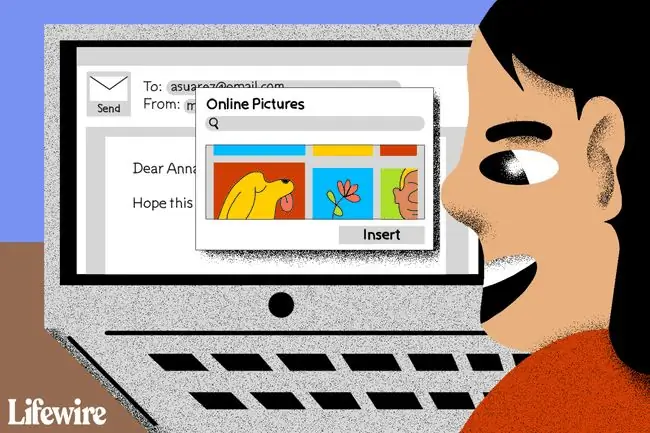
Ինչպես ավելացնել ֆոնային պատկեր Outlook-ում հաղորդագրության մեջ
Ավելացրե՛ք ֆոնային պատկեր Outlook-ում՝ ձեր էլ. նամակները համեմելու և դրանք սպիտակ ֆոն ունեցողներից տարբերվող տեսք ունենալու համար: Դուք կարող եք ոչ միայն ձեր նամակների ֆոնը դարձնել միաձույլ գույն, գրադիենտ, հյուսվածք կամ նախշ, այլ նաև կարող եք ընտրել հատուկ նկար, որպեսզի հասցեատերերը մեծ պատկեր տեսնեն էլփոստի տեքստի հետևում:
Նախքան էլփոստի հաղորդագրությունների ֆոնին պատկեր ավելացնելը, միացրեք HTML ձևաչափումը: Ֆոնային պատկերը կարող է ավելացվել միայն առանձին էլփոստի հաղորդագրություններին: Կրկին կիրառեք այս կարգավորումները յուրաքանչյուր էլփոստի համար, որը ցանկանում եք ունենալ ֆոնային նկար:
- Բացեք Microsoft Outlook աշխատասեղանի հավելվածը:
- Գնացեք Home ներդիր և ընտրեք Նոր էլփոստ: Կամ սեղմեք Ctrl+N.
-
Նոր հաղորդագրության պատուհանում տեղադրեք կուրսորը հաղորդագրության մարմնում:

Image -
Գնացեք Ընտրանքներ ներդիր:

Image - Թեմաներ խմբում ընտրեք Էջի գույն բացվող սլաքը:
-
Ընտրեք Լրացման էֆեկտներ.

Image - Լրացման էֆեկտներ երկխոսության վանդակում անցեք Նկար ներդիր:
-
Ընտրեք Ընտրեք նկար.

Image -
Ընտրեք, թե որտեղ գտնել պատկեր, որն օգտագործելու է որպես ֆոն Outlook հաղորդագրության համար:
- Ընտրեք Ֆայլից՝ ձեր համակարգչից պատկեր տեղադրելու համար:
- Ընտրեք Bing Image Search և մուտքագրեք բառ կամ արտահայտություն՝ առցանց պատկեր գտնելու համար:
- Ընտրեք OneDrive՝ ձեր OneDrive հաշվից պատկեր զետեղելու համար:

Image -
Ընտրեք նկարը, այնուհետև ընտրեք Insert.

Image - Լրացման էֆեկտներ երկխոսության դաշտում ընտրեք OK:
Այս հաղորդագրությունը ամեն անգամ ուղարկելիս նորից ստեղծելու ճանապարհներից մեկը Outlook-ի ձևանմուշ ստեղծելն է, որը կարող եք օգտագործել որպես ելակետ ամեն անգամ, երբ ցանկանում եք ուղարկել նամակ, որն ունի պատկեր: ֆոն.
Եթե ձեզ դուր չի գալիս ֆոնային պատկերը, հեռացրեք պատկերը նոր հաղորդագրությունից: Գնացեք Ընտրանքներ ներդիր, ընտրեք Էջի գույն բացվող սլաքը և ընտրեք Ոչ գույն: Կամ կանխեք ֆոնային պատկերի ոլորումը:
Ինչպես տեղադրել Outlook ֆոնային պատկեր macOS-ում
Դուք կարող եք հեշտությամբ ավելացնել ֆոնային պատկեր նոր էլփոստի հաղորդագրության մեջ Outlook-ի համար Mac-ում, ինչպես նաև:
- Սեղմեք էլփոստի հիմնական մասում:
- Ընտրեք Ընտրանքներ > Ֆոնային նկար.
-
Ընտրեք պատկերը, որը ցանկանում եք օգտագործել որպես ֆոնի նկար, ապա սեղմեք Open:






